WhatsAppからWhatsAppビジネスへの移行方法:最適なヒントを紹介
毎月20億人のアクティブユーザーを抱えるWhatsAppは、世界で最高のアプリケーションの1つです。また、WhatsAppは、カスタマーサービスおよびマーケティングキャンペーンに最適なオプションです。このアプリケーションを使用して、視聴者に直接リーチし、ビジネスを成長させることができます。ただし、通常のWhatsAppよりも多くの機能を提供するため、WhatsApp Businessにマーケティングキャンペーンを使用することを好む人もいます。したがって、WhatsAppをWhatsAppビジネスに転送して、ビジネスを速く成長させることができる場合は、このガイドが最適です。この記事では、ご案内します WhatsAppをWhatsAppビジネスに転送する方法。
通常のWhatsAppとビジネスの違いは何ですか
WhatsAppからWhatsApp Businessにチャットを転送する前に、まずこれら2つのアプリの違いとそれらの動作を理解する必要があります。
一言で言えば、WhatsAppメッセンジャーは、世界中の何十億人もの人々が使用する無料のアプリケーションです。このアプリは、個人的な使用のためにのみ作成されます。一方、WhatsAppビジネスはWhatsAppによって作成され、ビジネス目的で使用されています。
WhatsApp BusinessとWhatsApp Messengerの主な違いは、その機能です。 WhatsApp Businessは、中小企業の両方に機能を提供します。このアプリを使用すると、ユーザーはビジネスプロファイルを作成したり、さまざまな製品画像をアップロードしたり、製品を紹介したりすることができます。
Simple WhatsAppでは、画像、絵文字、メッセージ、オーディオファイルを共有でき、個人使用のためにのみ使用できます。つまり、製品を宣伝するビジネスツールは入手できません。したがって、WhatsAppをビジネスに使用する場合は、WhatsAppビジネスアプリケーションを使用することをお勧めします。
WhatsAppをWhatsAppビジネスに変換する方法は? (Android&iPhone)
AndroidおよびiPhoneでWhatsAppからWhatsApp Businessに移行するには、以下の手順に従うことができます。
- WhatsAppメッセンジャーを更新し、Google PlayストアまたはApp StoreからWhatsAppビジネスアプリをダウンロードします。完了したら、WhatsAppビジネスアプリケーションを開きます。
- WhatsApp Business App Stermy of Serviceを読み、[ESMEN&CONTIUN]オプションをクリックしてください。
- WhatsApp Businessアプリは、WhatsAppメッセンジャーで使用している数を自動的に識別します。ただし、別の電話番号に切り替えて、使用する電話番号を選択することもできます。
- [続行]オプションをクリックし、WhatsAppがチャット履歴とメディアにアクセスできるようにします。
- 次のステップでは、WhatsAppが6桁のコードを送信するため、入力して番号を確認します。
- 最後に、ビジネスプロファイルを作成し、[次の]オプションをクリックします。
- バックアップがある場合、WhatsAppビジネスは自動的に検出されます。
追加のヒント:WhatsAppビジネスを新しい電話に転送する方法は?
WhatsApp/WhatsApp BusinessのデータをAndroidからAndroidに移動したい場合は、Itooltab Watsgoを使用できます。このソフトウェアを使用すると、あるデバイスから別のデバイスにデータを簡単に移動できます。また、バックアップファイルの作成にも役立ち、ファイルも復元できるようにします。その上、WhatsApp to WhatsAppのビジネスデータも簡単になります。このプログラムの仕組みを知りたい場合は、以下の手順を確認することをお勧めします。
ステップ1。 下のボタンをクリックしてWatsgoをダウンロードして、アプリを起動します。 WhatsApp Businessオプションを選択し、[開始]をクリックします。両方のデバイスがPCに接続されていることを確認してください。
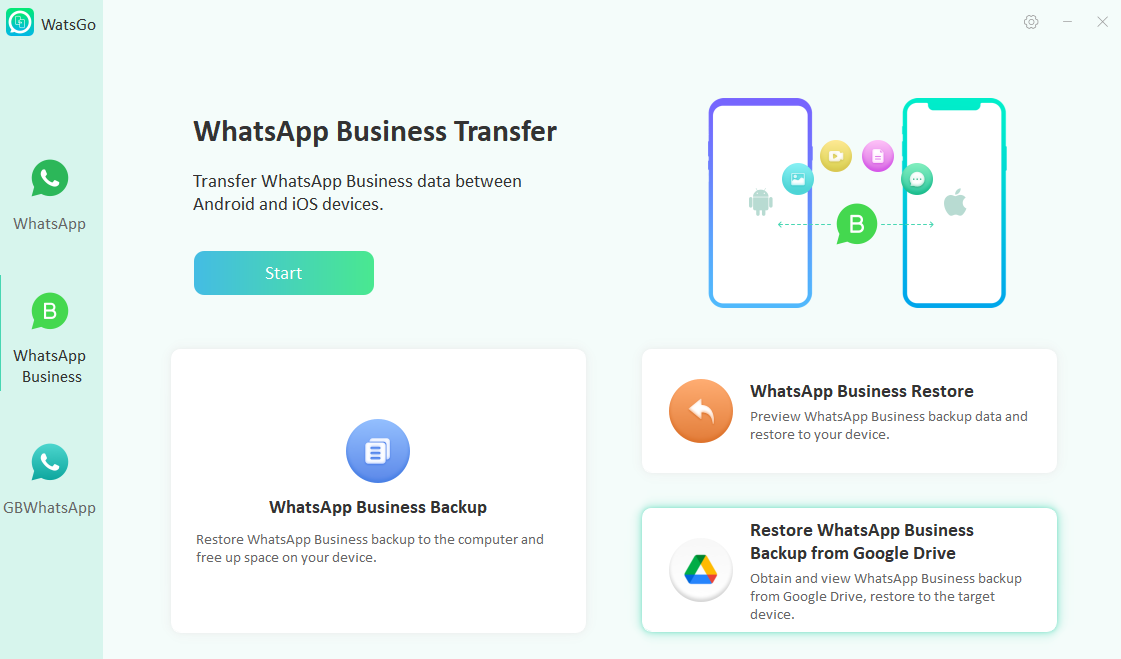
ステップ2。 デバイスが接続されたら、WhatsAppデータをバックアップし、そのために画面の指示に従うことができます。
See also: パスワードを忘れた場合のドメイン管理者パスワード変更方法6選
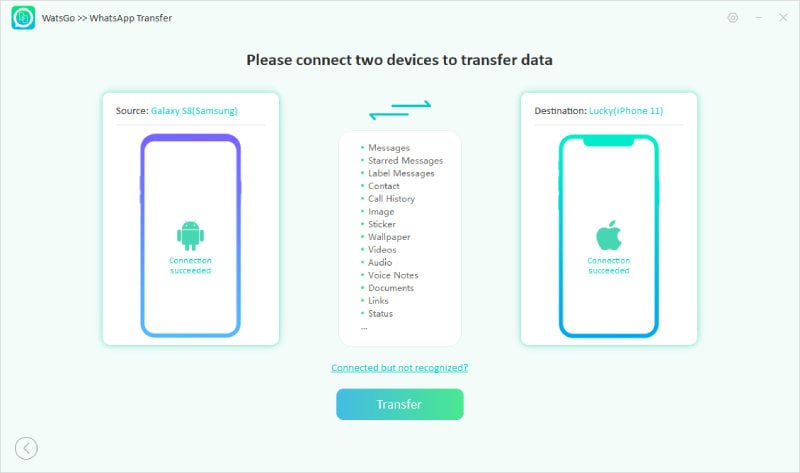
ステップ3。 さて、データが転送されるまで数秒待ちます。プロセス中にデバイスを切断しないでください。数分で、WhatsAppビジネスデータが転送されます。
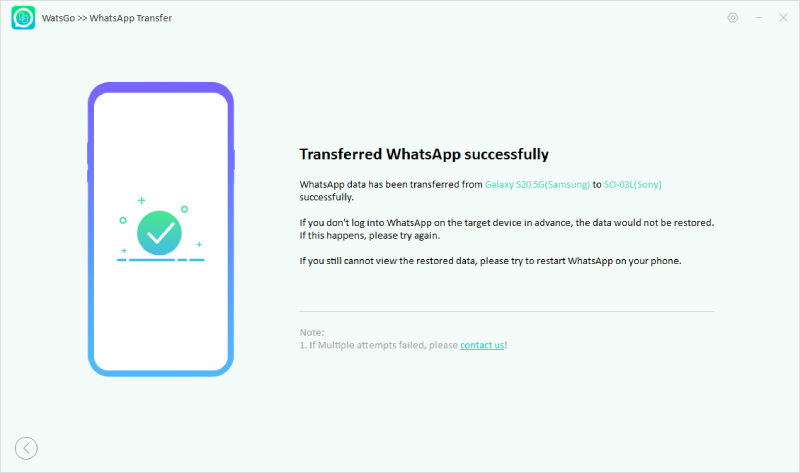
それでおしまい! WhatsAppビジネスデータを新しい電話に正常に転送しました。
WhatsAppをWhatsAppビジネスに変換することに関するFAQ
質問1:WhatsAppビジネスに変更した場合、WhatsAppの会話を失いますか?
いいえ、バックアップファイルを作成した場合、WhatsAppからWhatsApp Businessにデータを転送した場合、WhatsAppの会話を失うことはありません。したがって、WhatsAppからWhatsApp Businessにデータを転送する前に、必ずバックアップファイルを作成してください。
関連記事:iPhone/AndroidでWhatsAppをバックアップする方法
質問2:WhatsAppおよびWhatsAppビジネスに同じ番号を使用できますか?
いいえ、WhatsAppメッセンジャーとWhatsAppビジネスの両方に同じ数字を使用することはできません。ただし、異なる数字の同じデバイスで両方のアプリを使用できます。要するに、AndroidまたはiPhoneデバイスでWhatsAppビジネスアプリを実行するには、新しいビジネス番号が必要です。
まとめ
WhatsAppからWhatsApp Businessに転送することは難しい作業ではありません。いくつかの簡単な手順を使用して、WhatsAppからWhatsApp Businessにデータをすばやく移動できます。電話を切り替える必要があり、WhatsAppビジネスを転送する必要がある場合は、サードパーティプログラムの助けが必要です。 Itooltab Watsgoは、WhatsAppビジネスデータを柔軟に転送し、データをバックアップして復元するのに役立つソフトウェアです。この強力なツールは、信頼できるアシスタントになります。ダウンロードして試してみてください!



